5. MISE EN PAGE
La mise en page va définir la présentation de l'état sur une
page.
a) ZONES
Les différents éléments de la page, manipulés dans le mode page, sont accessibles individuellement.
 onglet "format"
onglet "format"
groupe "sélection"
(1er bloc)
en mode "page"
<clic
g> sur ![]() de
de
![]()
sélectionner la zone
de la
même manière, lorsqu'une zone est sélectionnée, son nom s'affiche ici
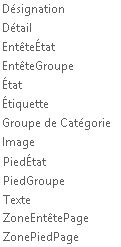
![]() Pour les sélections multiples, utiliser la
touche <ctrl> pour ajouter
à une sélection existante et la touche <maj>
pour sélectionner d'un endroit à une autre
Pour les sélections multiples, utiliser la
touche <ctrl> pour ajouter
à une sélection existante et la touche <maj>
pour sélectionner d'un endroit à une autre
b) PAGE
Tout d'abord, la taille de la page.
 onglet "mise en page"
onglet "mise en page"
groupe "taille de la page"
(1er bloc)
en mode "page"
<clic
g> sur ![]() pour
déterminer la taille de la page
pour
déterminer la taille de la page
<clic g> sur ![]() pour
déterminer les marges de la page
pour
déterminer les marges de la page
![]() Contrairement à Excel, il n'est pas
possible de dire à Access
"faire tenir mon état en une page en largeur…" (hormis
dans l'assistant de création d'état).
Contrairement à Excel, il n'est pas
possible de dire à Access
"faire tenir mon état en une page en largeur…" (hormis
dans l'assistant de création d'état).
Il faut impérativement définir la largeur des colonnes et la taille des polices
pour que l'ensemble tienne dans la surface définie dans la "mise en page"
Puis son orientation.
![]() onglet "mise en page"
onglet "mise en page"
groupe "mise en page"
(2ème bloc)
en mode "page"
<clic
g> sur ![]() ,
,
 ou
ou
 pour
éventuellement modifier l'orientation et l'organisation de la page
pour
éventuellement modifier l'orientation et l'organisation de la page
![]() L'outil
L'outil ![]() donne
accès à la boîte de dialogue complète
donne
accès à la boîte de dialogue complète
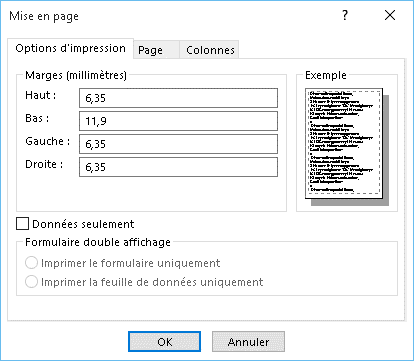
![]() Dans l'état "Marges prévues par produit", modifier la mise en page
notamment la taille de la page (21 x 29,7),
les marges (étroites)
et la largeur des colonnes puis compléter par les modifications éventuellement
nécessaires afin que l'état soit correctement présenté (déplacement de la zone de date et de l'heure par
exemple)
Dans l'état "Marges prévues par produit", modifier la mise en page
notamment la taille de la page (21 x 29,7),
les marges (étroites)
et la largeur des colonnes puis compléter par les modifications éventuellement
nécessaires afin que l'état soit correctement présenté (déplacement de la zone de date et de l'heure par
exemple)
Enregistrer puis fermer les états ouverts
c) DÉMONSTRATION - DIDACTICIEL - ENTRAÎNEMENTS
![]()
<clic g> sur "démonstration" et la suivre
la fermer
<clic g> sur "didacticiel" et reproduire la démonstration en suivant les bulles d'aide
la fermer
![]()
<clic g> sur "entrainement" et suivre les consignes de "description" ci-dessous